Win10怎样建立多个桌面,最近,不少网友表示不知道如何在Win10中创建多个桌面。本文将讲解如何在Win10中创建多个桌面。我们一起来学习吧。
如何在Win10中创建多个桌面-如何在Win10中创建多个桌面

首先,在Windows 10桌面上,右键单击任务栏上的空白处,单击弹出菜单中的“显示任务视图按钮”项,然后选择它。
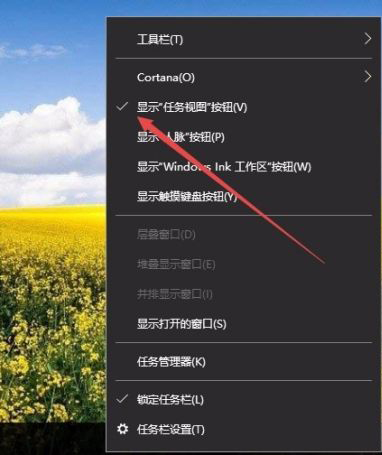
这样Windows 10任务栏左侧就会有一个“任务视图”按钮。
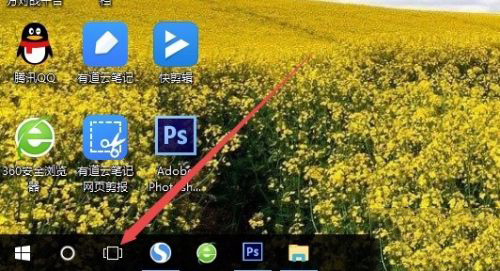
用鼠标点击任务查看按钮即可轻松打开多桌面界面,您可以在其中选择使用不同的桌面。
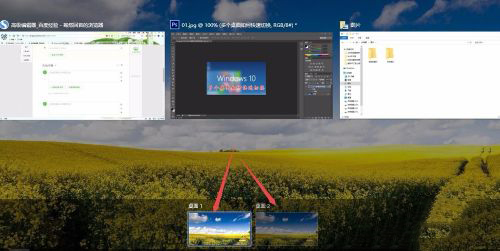
如果桌面不够用,可以创建另一个桌面。只需点击多桌面界面右下角的“新建桌面”按钮即可。
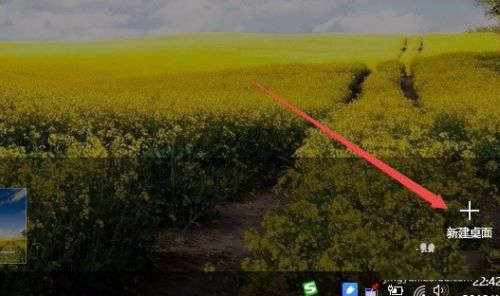
当然,如果不再使用桌面,也可以将其关闭。关闭多个桌面就像关闭文件夹一样方便。您只需点击右上角的关闭按钮即可。
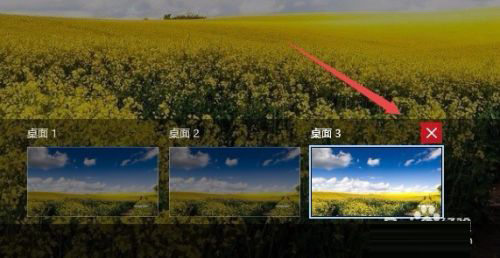
如果觉得使用鼠标太麻烦,还可以使用Win+Tab键方便地在多个桌面之间切换,让操作更加方便。
Win10怎样建立多个桌面,以上就是本文为您收集整理的Win10怎样建立多个桌面最新内容,希望能帮到您!更多相关内容欢迎关注。








